技术编辑设置win10系统电脑屏幕模糊的步骤
时间:2019-09-22 作者:win7纯净版 来源:http://www.0731mm.com
方法/步骤
1: 在修改前,打开一个文本文件,因为修改要反复调试到合适分辨率才行,根据文字清晰度判断适不适合自已。
以win10为例,在桌面用鼠标右键,选择菜单中的“屏幕分辨率”。

2: 进入屏幕分辨率设置窗口后,找到“分辨率”这一项,点右侧倒三角,打开选项框。
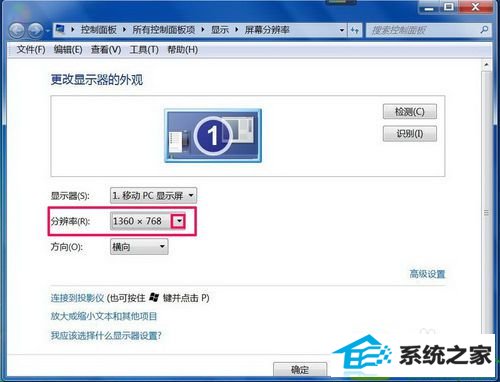
3: 选项有很多,从800x600 -> 1366x768(因为显示器不同,这些选项会有不同),不过一般显示器有两种,一是4:3,另一种同16:9。如果是4:3比例的显示器,大多选择1024x768和800x600这两种(800x600适合传统CRT映像管显示器,1024x768适合LEd液晶显示器),如果是16:9(基本为LEd液晶显示器),则适合1366x768,具体选择可根本自已对屏幕清晰的感觉来决定。
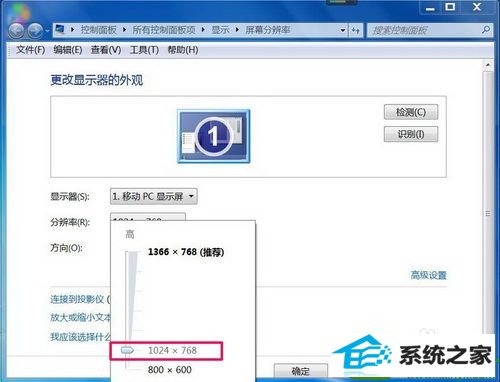
4: 以1024x768为例,设置好后,点“确定”,弹出一个提示框,点“保留更改”即可。
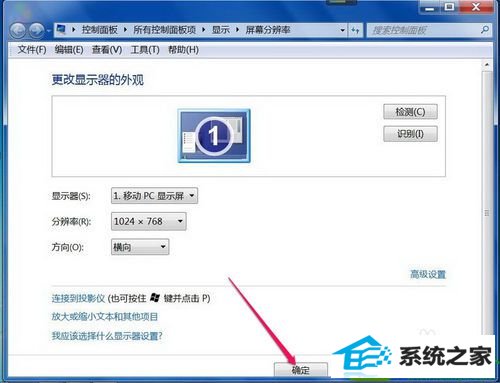
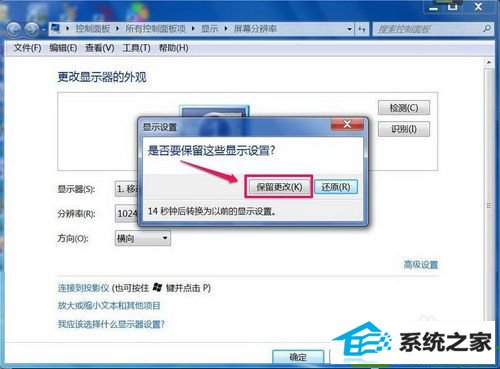
5: 修改完分辨率后,看看文本文件的字体是否清晰,若不清晰,反复多调几次,如果所有选项都调试过了,还不清晰,则可能是显卡驱动有问题。则执行如下检查。
在桌面“计算机”图标上右键,打开“属性”,在属性窗口,打开“设备管理器”。

6: 进入设置管理器窗口后,找到并打开“显示适配器”,看看显卡设置有没有黄色问号,一般显卡有问题,会有这个黄色问号,若有,就要更新显卡驱动。
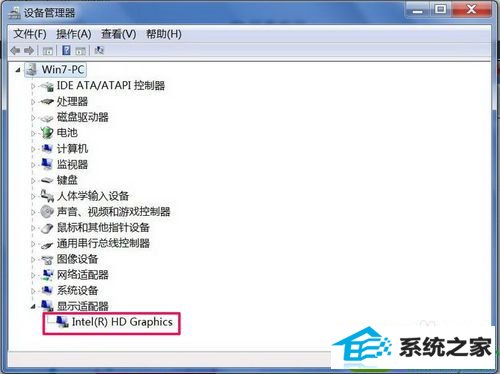
7: 如果自已有备份的显卡驱动和驱动光盘,可以在“显示设置”上右键,点击“更新驱动程序软件”,然后按要求执行即可。
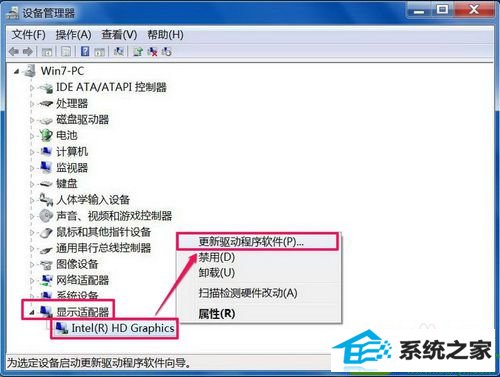
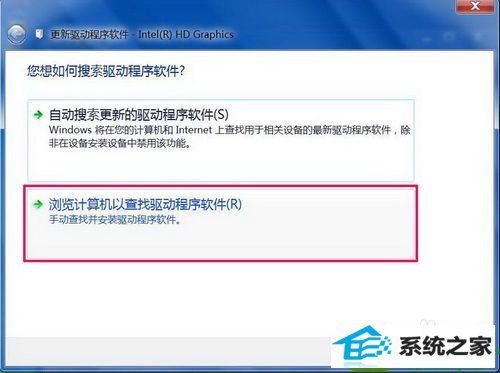
8: 如果没有备份的驱动,则要下载并安装“驱动精灵”软件,自动检查并安装即可。
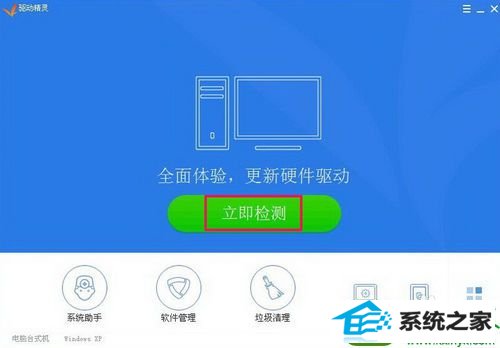
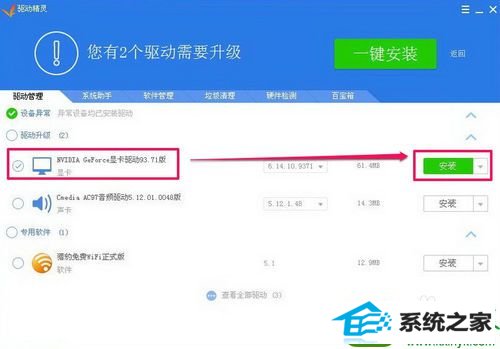
下一篇:如何修复win10系统打印机驱动无法安装的教程
 深度技术WinXP 珍藏装机版 2020.06
深度技术WinXP 珍藏装机版 2020.06深度技术WinXP 珍藏装机版 2020.06通过数台不同硬件型号计算机测试安装均无蓝屏现象,硬件完美驱动,自动安装驱动、优化程序,实现系统的最大性能,集成了大量驱动,也可以适应其它.....
2020-06-02 深度技术Window7 64位 完美纯净版 v2020.03
深度技术Window7 64位 完美纯净版 v2020.03深度技术Window7 64位 完美纯净版 v2020.03系统精简了部分不常用的系统组件和文件(如帮助文件、冗余输入法等),添加安装华文行楷、华文新魏、方正姚体、汉真广标等常用字体。系统稳.....
2020-03-03 萝卜家园Win7 完整装机版32位 2020.07
萝卜家园Win7 完整装机版32位 2020.07萝卜家园Win7 完整装机版32位 2020.07关闭smartscreen筛.....
2020-06-13 深度技术Ghost Win11 64位 专业纯净版 2021.09
深度技术Ghost Win11 64位 专业纯净版 2021.09深度技术Ghost Win11 64位 专业纯净版 2021.09默认关闭局域网共享、科学的预订分区设置、共享访问禁止空密码登陆,系统安全简单快速,全程无需值守,安装完成即永久激活,支持在线更.....
2021-08-10 系统之家Win7 大师装机版 2020.12(32位)
系统之家Win7 大师装机版 2020.12(32位)系统之家Win7 大师装机版 2020.12(32位)调整优化开始菜单应用布局和调整任务栏一些图标状态关闭允许网站通过访问我的语言列表提供本地相关内容,禁用多余服务组件,删除多余文档和系.....
2020-12-03
栏目专题推荐
win7纯净版系统推荐
更多+win7纯净版排行
更多+系统教程推荐
- 1针对绝地求生卡顿如何处理win7系统图解介绍
- 2雨木林风详解win10系统谷歌邮箱打不开的方法
- 3小马教你win10系统网络适配器不见的教程
- 4教您win10系统windows服务被流氓软件注册的方法
- 5win10系统装完系统后开机自动进入pe界面的图文步骤
- 6主编设置win10系统笔记本u盘第二次插入电脑无法被识别的办法
- 7win7磁盘写入错误如何办|win7磁盘写入错误的处理办法
- 8win7版本过期如何办|win7版本过期处理办法
- 9win10系统将ppt转成word的详细步骤
- 10小编修复win10系统不能格式化C盘的技巧
- 11大神教您win10系统笔记本设置电源的技巧
- 12帮您修复win8系统ie停止工作的技巧
- 13快速操作win8系统登录ERp报错Autoation错误-K3ResLoader.Loader的的
- 14win10系统程序未响应假死机的办法介绍
- 15win7系统上Edge浏览器不显示收藏夹栏该如何办?
